了解AI字体与直线工具的基本功能
在使用Adobe Illustrator(简称AI)进行设计时,字体的处理是一项常见且重要的任务。AI不仅支持丰富的字体库,还提供了强大的矢量编辑功能,其中“直线工具”是创建精确路径和切割图形的重要手段。掌握如何利用直线工具对AI字体进行切割,可以提升设计效率,并实现更灵活的排版效果。
直线工具位于工具栏中,通常隐藏在“钢笔工具”下方,点击后即可激活。它允许用户绘制一条或多条直线段,这些线条可以作为切割路径来分割文字对象。需要注意的是,AI中的字体本质上是矢量路径,因此通过直线工具创建的路径可以直接用于“路径查找器”或“剪刀工具”进行分割操作。
准备阶段:将字体转为轮廓
在使用直线工具切割字体之前,必须先将文字转换为可编辑的矢量路径。这是因为默认的文本对象具有字符属性,无法直接被直线工具影响。选中文本后,执行“文字”菜单下的“创建轮廓”命令,或者使用快捷键Ctrl+Shift+O(Windows)/Cmd+Shift+O(Mac),即可完成转换。
转换后的字体变成由锚点和路径组成的矢量图形,此时可以自由添加直线路径。建议在操作前复制一份原始文字,以便随时恢复原状。这样即使切割失误也不会丢失原始内容,提高了操作的安全性。
实际操作步骤:用直线工具切割字体
确认字体已转为轮廓后,使用直线工具在需要切割的位置绘制一条或多条直线。例如,若想将一个字母“O”切成两半,可以在其左右两侧各画一条垂直直线,确保它们与字体边缘相交或穿过中心。
接下来,选中所有相关路径(包括字体和直线),打开“路径查找器”面板,选择“减去顶层”或“分割”选项。AI会根据直线路径自动将字体分成多个独立部分。此时,每个切分后的区域都可以单独移动、填充颜色或调整形状,从而实现创意排版。
此方法特别适用于海报设计、Logo创作或艺术字体处理。通过合理布局直线路径,还能创造出动态感强的视觉效果,比如让字体看起来像是被撕裂或折叠。熟练掌握这一技巧,能显著增强你在AI中的设计表现力。


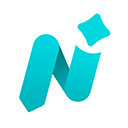




 鄂公网安备42018502008087号
鄂公网安备42018502008087号